NX Studio 工作流程
NX Studio 可處理從相機下載和顯示照片到增強您喜歡的照片並將其上載到網頁的所有操作。
步驟 1:啟動 NX Studio
請按照下文所述方法啟動 NX Studio。
- Windows:按兩下桌面上的 NX Studio 圖示。
- macOS:進入 [應用程式] 並在“尼康軟件”檔案夾中按兩下 NX Studio 圖示。
Nikon ID
當首次啟動 NX Studio 時,您需使用 Nikon ID 登入。請按照螢幕上的指示說明進行登入。
- 即使您已經使用 Nikon ID 登入了 NX Studio,當訪問使用相同 Nikon ID 的其他服務的網站時,也可能需要再次使用該 Nikon ID 登入。網站的登入資訊和 NX Studio 的登入資訊是分別管理的。
- 若您計畫離線使用 NX Studio,請務必在有網際網路連線的狀態下先進行登入。登入後您可離線使用 NX Studio 30 天。線上重新啟動後,您可再使用 NX Studio 30 天。
- 若不再使用 Nikon ID,您需終止使用 NX Studio。選擇 [輔助說明] > [NX Studio 設定] 以顯示 NX Studio 設定頁面,並按照步驟完成終止過程。
步驟 2:將照片下載至您的電腦
您可以使用安裝在 NX Studio 的 Nikon Transfer 2 軟件輕鬆從相機中下載相片和短片。
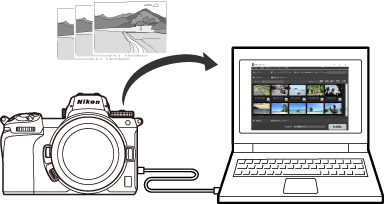
步驟 3:查看照片
NX Studio 提供多樣化的選項,供您查看所下載照片並迅速找到您想要的照片(0 檢視區域、篩選選項)。
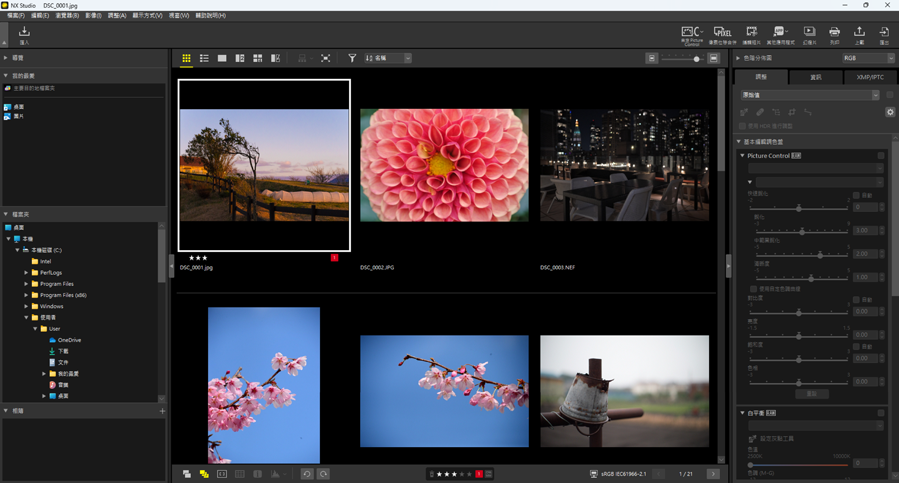
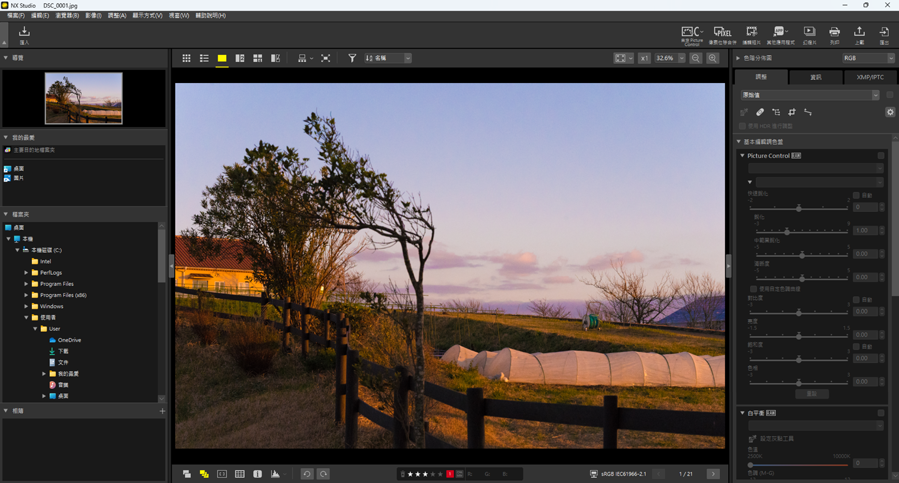
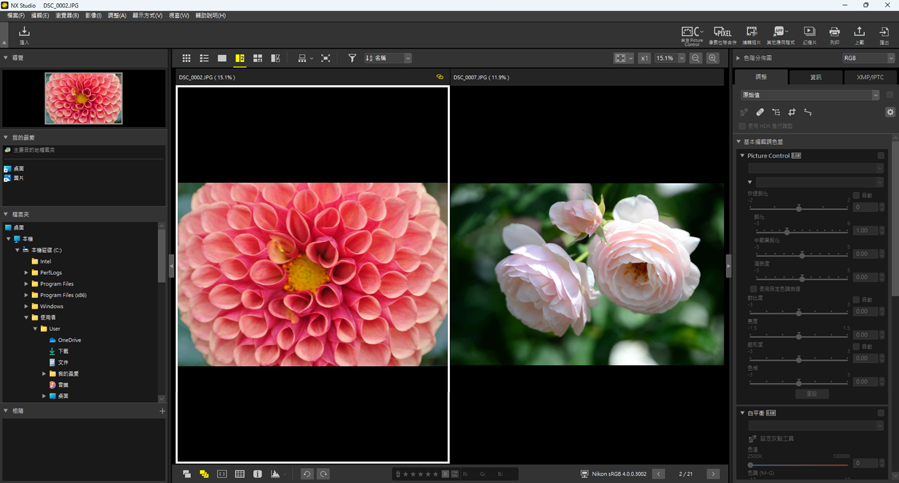
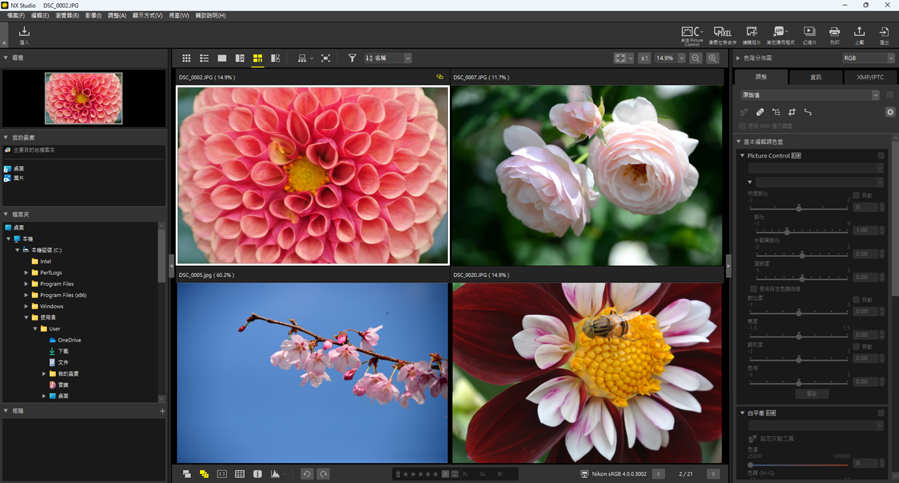
步驟 4:增強照片
調整亮度、色相以及其他設定。NX Studio 直觀的控制幫助您獲得理想的結果(0 調整標籤)。
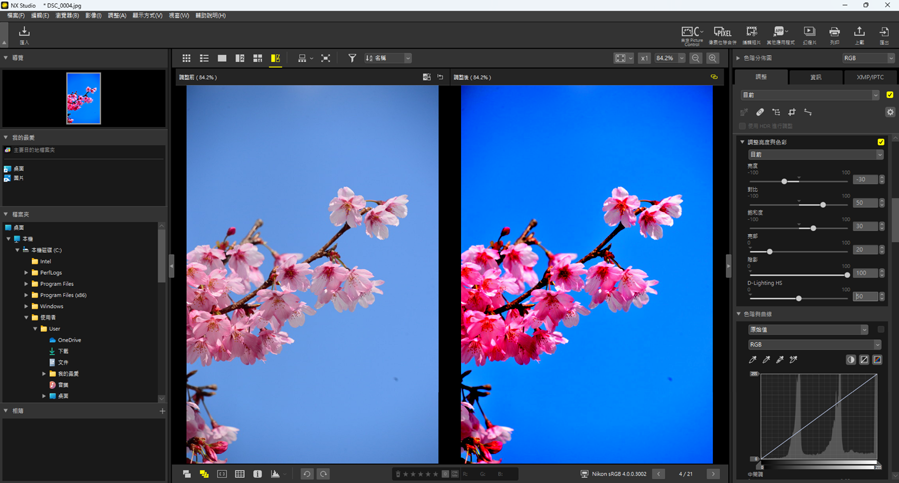
步驟 5:匯出照片(以其他格式儲存)
增強照片後,您可以將其以新名稱儲存為 JPEG、HEIF 或 TIFF 檔案。然後這些照片就可以用於其他軟件。
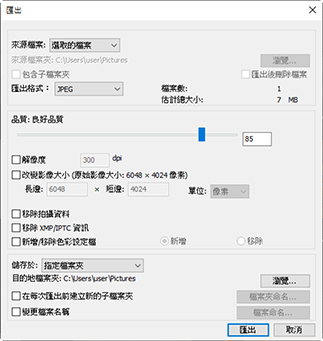
步驟 6:上載或列印照片
以適當格式儲存的照片可以直接上載至 NIKON IMAGE SPACE (0 Web 服務、NIKON IMAGE SPACE)。還可將照片列印出來與親朋好友共享(0 列印照片)。
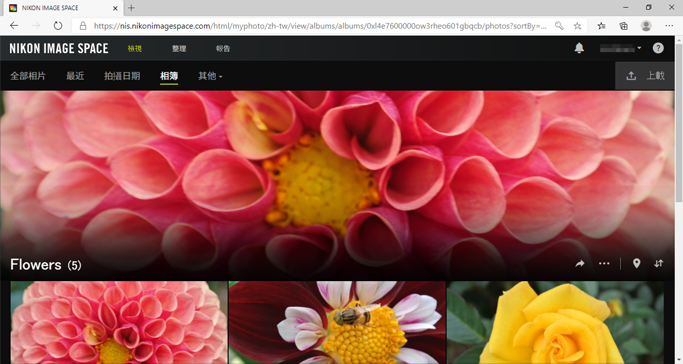
NX Studio 還提供許多其他方式,讓您盡享您的相片所帶來的樂趣。有關詳細資訊,請參見“使用 NX Studio 可進行的操作”(0 使用 NX Studio 可進行的操作)。
